Das Segment stellt eine dynamische Auswahl von Daten dar.
Man kann Segmente z.B. für die Organisation des E-Mail-Versands an eine bestimmte Gruppe Ihrer Nutzer oder Vergabe eines Promocodes nur jenen Nutzern, die das Produkt X gekauft haben, verwenden.
Bitte beachten Sie: man kann einen Satz von Kriterien als ein neues Segment einspeichern und es in der Zukunft benutzen. Beim Erstellen eines Segments wird das System sich diese Kriterien merken und später verwenden.

Beim Auswählen der Nutzer sind die folgenden Kriterien verfügbar:
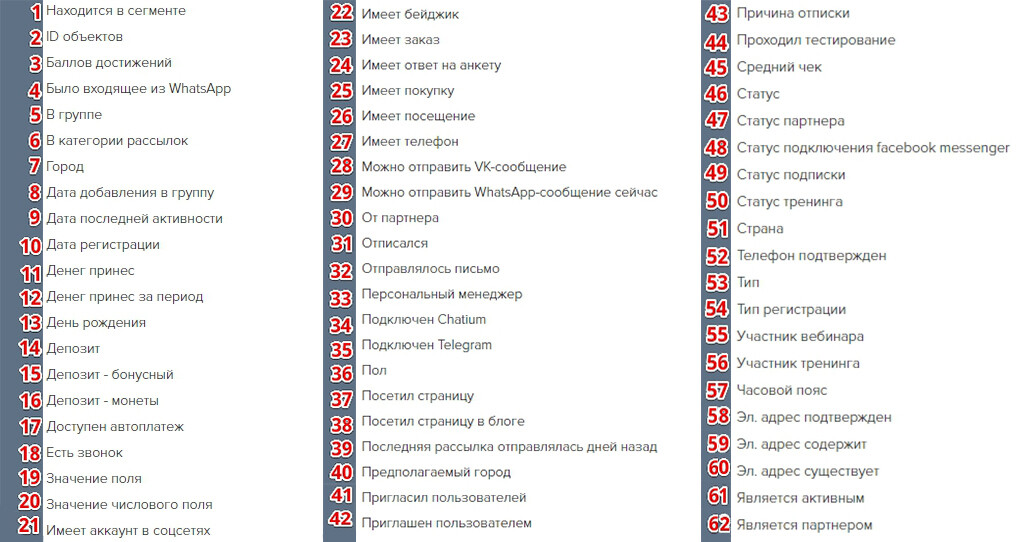
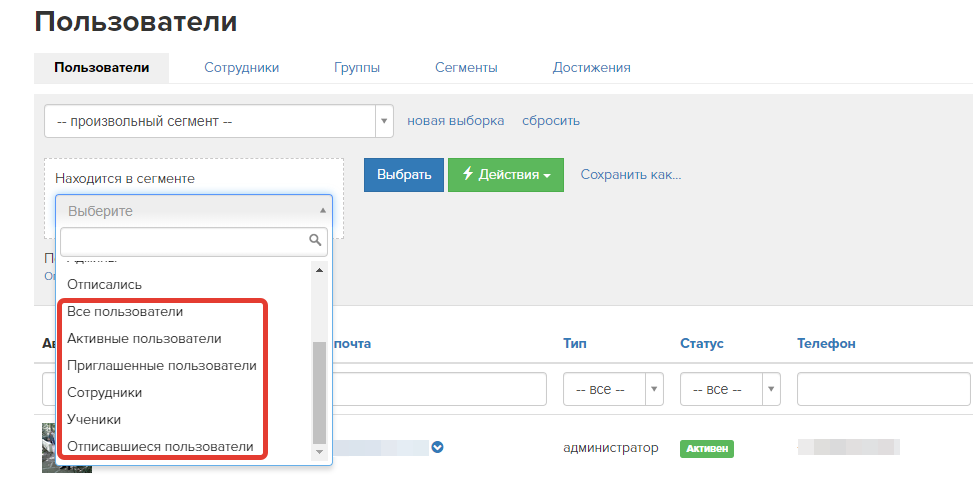
2. Objekt-ID
Man muss den Nutzer-ID vorgeben, d.h. den systemeigenen Identifikator, der im Link angezeigt wird:
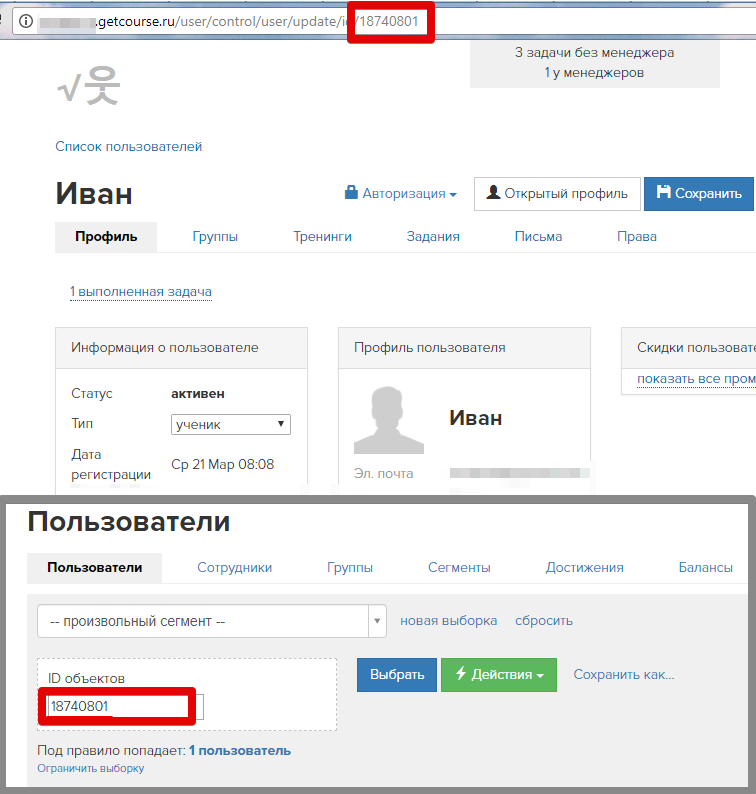
3. Leistungspunkte
Man kann die Nutzer nach der Leistungsskala und nach der erreichten Punktezahl segmentieren.
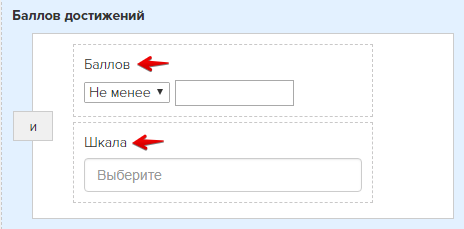
4. Es hat eine aus WhatsApp angekommene Nachricht gegeben
Dieses Kriterium ermöglicht es nachzuprüfen, ob der Messenger an den Nutzer angeschlossen ist.
5. In der Gruppe
Man kann die Nutzer nach Gruppen, in denen sie sich befinden, segmentieren.
6. In der E-Mail-Kategorie
Man kann eine Auswahl nach der E-Mail-Kategorie und dem Abonnementsstatus des Nutzers einrichten. Gegenwärtig geben diese Kennwerte die folgenden Informationen wieder:
- Abonniert — die Checkbox wurde manuell geändert, und gegenwärtig ist in der Checkbox ein Wert eingegeben.
- Abbestellt — der Checkbox-Wert an der Kategorie wurde manuеll geändert, gegenwärtig steht in der Checkbox kein Wert.
- Standardmäßig — der Nutzer hat die jeweilige Kategorie abonniert.
7. Stadt
Zur Auswahl stehen:
— Nutzer, in deren Profil eine Stadt angegeben ist;
— Nutzer, in deren Profil keine Stadt angegeben ist;
— man kann den Namen einer bestimmten Stadt vorgeben und jene Nutzer auswählen, in deren Profil eben diese Stadt angegeben ist.
8. Datum der Aufnahme in die Gruppe
Man kann die Nutzer nach dem Kriterium Datum der Aufnahme in die Gruppe auswählen. Man kann dabei einen Zeitraum “von – bis” wie auch z.B. den letzten Monat vorgeben.
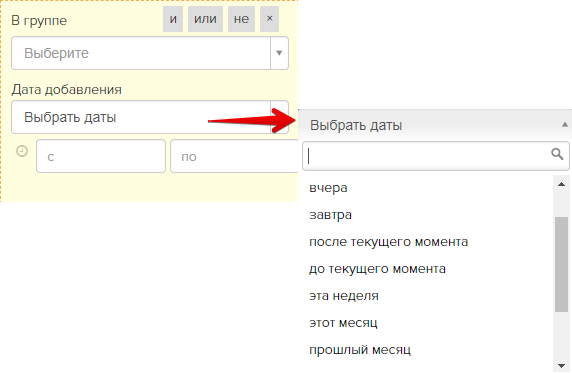
9. Datum der letzten Aktivität
Nähere Informationen zu dieser Auswahl finden Sie im nächsten Artikel.
10. Datum der Registrierung
Man kann konkrete Tage oder einen Zeitraum auswählen, an denen/in dem der Nutzer im System registriert wurde.
11. Erbrachter Geldbetrag
Man kann Nutzer auswählen, die einen bestimmten Betrag für Einkäufe in Ihrem Account ausgegeben haben.
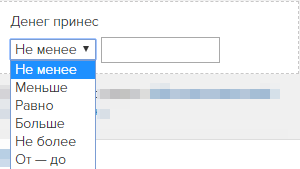
12. In einem Zeitraum erbrachter Betrag
Die Auswahl erfolgt ähnlich wie im vorangehenden Punkt + man kann konkrete Tage oder einen Zeitraum auswählen, an denen/in dem die Kunden Geld ausgegeben haben.
13. Geburtstag
Zur Auswahl stehen:
— Nutzer, bei denen ihr Geburtsdatum angegeben ist;
— Nutzer, bei denen kein Geburtsdatum angegeben ist;
— Nutzer, deren Geburtsdatum in den ausgewählten Zeitraum fällt, ausgehend vom Geburtstag und –monat jedoch ohne Berücksichtigung des Geburtsjahres (z.B. von Februar bis Juni / gestern / diese Woche).
14. Depotkonto
Dieses Kriterium ermöglicht es, Kunden mit einem Depotkonto auszuwählen sowie die Nutzer anhand des deponierten Betrags zu filtern (nicht weniger als / weniger als / gleich / mehr als / nicht mehr als / von - bis).
15. Bonus-Depotkonto
Dieses Kriterium ermöglicht es, Nutzer mit einer Bonus-Bilanz auszuwählen sowie die Nutzer anhand des bilanzierten Betrags zu filtern (nicht weniger als / weniger als / gleich / mehr als / nicht mehr als / von - bis).
16. Münzen-Depotkonto
Dieses Kriterium ermöglicht es, Nutzer auszuwälen, die Münzen haben, sowie die Nutzer anhand des bilanzierten Betrags zu filtern (nicht weniger als / weniger als / gleich / mehr als / nicht mehr als / von - bis).
17. Autozahlung verfügbar
Dieses Kriterium ermöglicht es, ein Segment von Nutzern mit angeknüpften Karten für rekurrente Zahlungen zu bilden.
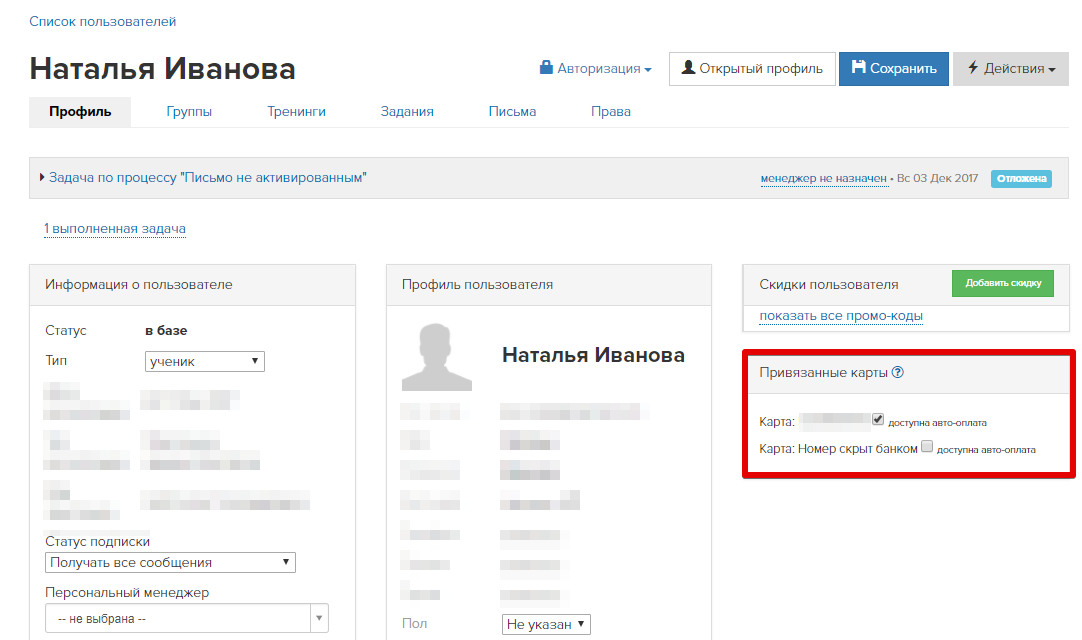
18. Anruf zustande gekommen
Nach diesem Kriterium kann eine Liste von angerufenen Nutzern mit Angabe ihrer Telefon-Nummern erstellt werden.
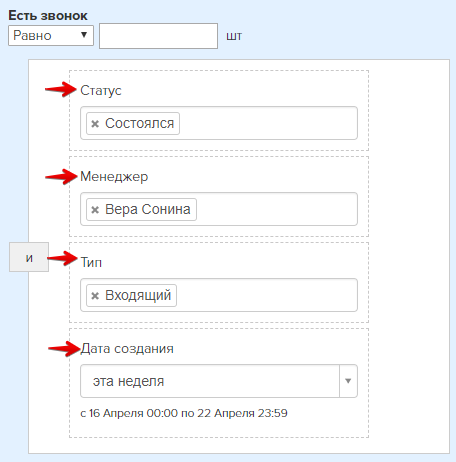
19. Feldwert
Dieses Kriterium ermöglicht es, Nutzer mit dem ausgefüllten zusätzlichen Feld im Nutzerprofil auszuwählen sowie eine zusätzliche Segmentierung nach dem Feldwert durchzuführen.
20. Wert des Zahlenfeldes
Nach diesem Kriterium werden Nutzer ausgewählt, bei denen das zusätzliche Feld des Nutzers vom Typ “Zahl” ausgefüllt ist, sowie die Nutzer nach dem Wert dieses Feldes zu filtern (nicht weniger als / weniger als / gleich / mehr als / nicht mehr als / von - bis).
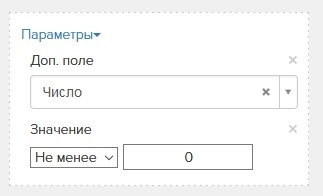
21. Mit einem Account in sozialen Netzwerken
Dieses Kriterium hilft Nutzer mit angeschlossenen sozialen Netzwerken festzustellen.
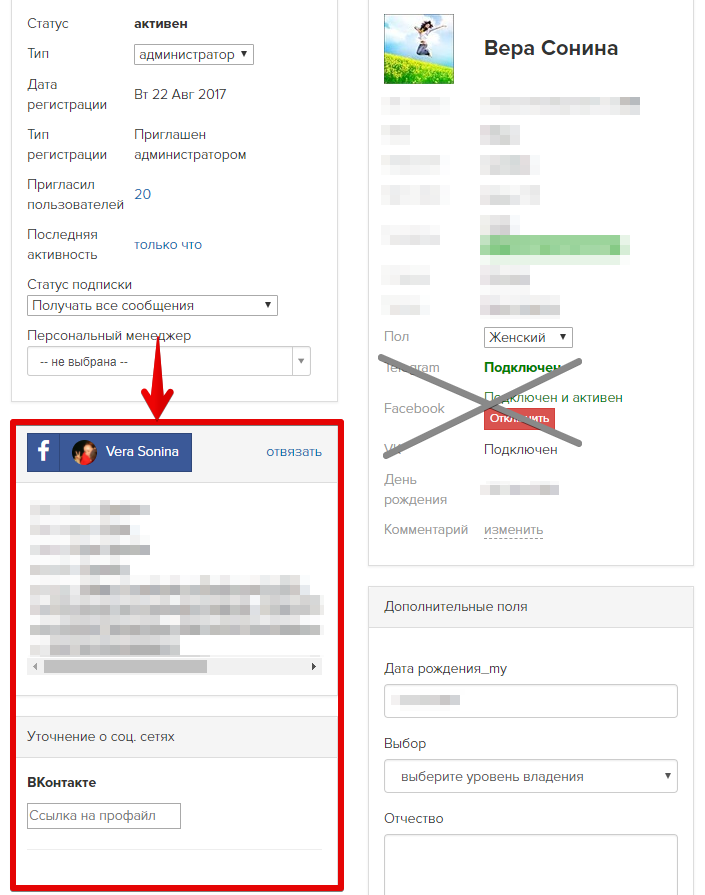
22. Mit einem Namensschild
Nach diesem Kriterium werden Nutzer ausgewählt, die einen Namensschild besitzen.
23. Mit einer Bestellung
Dieses Kriterium ermöglicht es, die Segmentierung nach den Bestellungsbedingungen durchzuführen. Mehr dazu - im Artikel.
24. Mit Antworten im Fragenbogen
Dieses Kriterium ermöglicht es, Nutzer nach Vorhandensein und Inhalt der Antworten im Fragebogen zu segmentieren. Mehr dazu - im Artikel.
25. Mit Einkauf
Dieses Kriterium ermöglicht es, die Segmentierung nach den Einkaufsbedingungen durchzuführen. Mehr dazu - im Artikel.
26. Mit Besuch
Nach diesem Kriterium kann eine Liste der Nutzer erstellt werden, die bestimmte Seiten in einem bestimmten Zeitraum besucht haben und/oder einen bestimmten Wert in der Quelle haben.
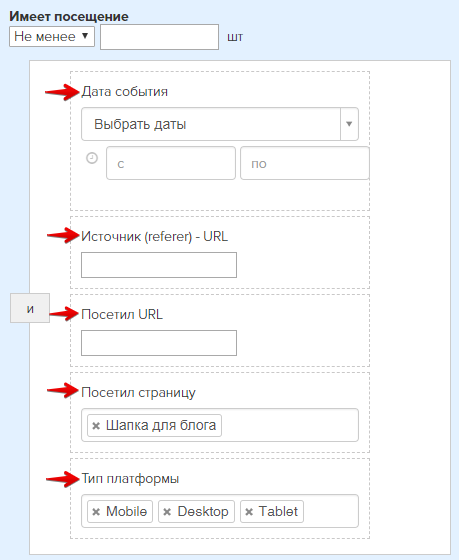
27. Mit Telefon-Nr.
Nach diesem Kriterium kann man Nutzer auswählen, in deren Profil ihre Telefon-Nummer angegeben ist.
28. Man kann eine VK-Nachricht senden
Dieses Kriterium lässt Nutzer auswählen, die den Versand von VK-Nachrichten (d.h. Nachrichten über das VKontakte-Netzwerk) an sie erlaubt haben.
29. Man kann eine WhatsApp-Nachricht jetzt absenden
Dieses Kriterium überprüft, ob die Versendung einer Nachricht an den Nutzer zum jetzigen Zeitpunkt
möglich ist.
Dabei wird automatisch die Zeit ermittelt, die seit Abgang der letzten Nachricht des Nutzers über den Messenger vergangen ist.
Wenn mehr als 24 Stunden vergangen sind, lautet der Wert “Nein”, wenn es weniger als 24 Stunden sind, gilt der Wert “Ja”.
30. Nach Partner
Mit Hilfe dieses Kriteriums kann man Nutzer auswählen, die in ihrem Profil einen Partner angegeben haben, sowie Nutzer mit einem bestimmten Partner auswählen.
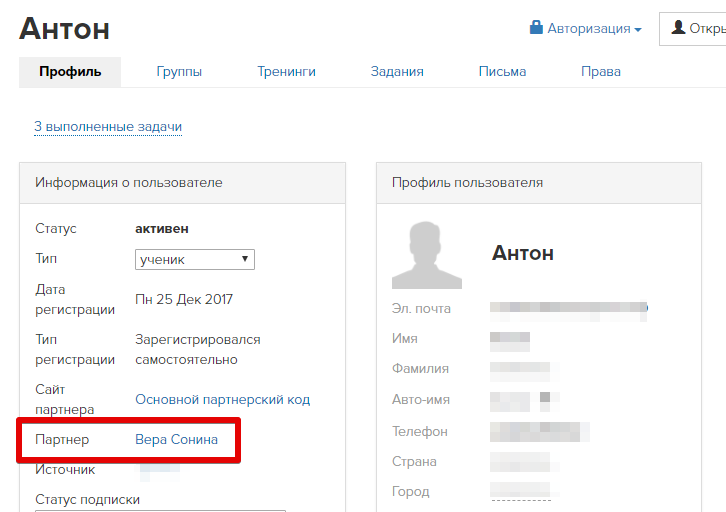
31. Abbestellt
Dieses Kriterium erlaubt es, die Nutzer je nach Status des Abonnements zu filtern:
- “Vorgegeben” — es werden Nutzer ausgewählt, die sich selbständig abbestellt haben oder vom Administrator abbestellt wurden. Hier werden auch Nutzer erfasst, die nur den Empfang von Benachrichtigungen abonniert haben;
- “Nicht vorgegeben” — es werden Nutzer ausgewählt, die den Newsletter abonniert haben;
- “Wert” — man kann einen bestimmten Tag oder Zeitraum vorgeben, an/in dem der Nutzer abbestellt wurde.
32. E-Mail versendet
Mit Hilfe dieses Kriteriums kann man Nutzer auswählen, an die eine bestimmte E-Mail
an bestimmten Tagen gesendet wurde. Sie können im Kriterium auch vorgeben, ob die E-Mail
gelesen wurde, ob ein Übersprung unter den Links aus der E-Mail festgestellt wurde und ob eine Antwort erfolgte.Bitte beachten Sie: wenn der Parameter “Versanddatum” gewählt wurde und der Nutzer diese E-Mail erhalten und gelesen hat oder unter dem Link in der E-Mail an diesem Datum übergesprungen ist, dann wird er in diese Auswahl gelangen.
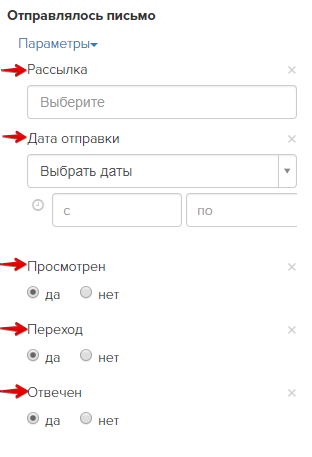
33. Persönlicher Manager
Mit diesem Kriterium kann man Nutzer auswählen, in deren Profil ein persönlicher Manager angegeben ist, sowie Nutzer mit einem konkreten Manager auswählen.
34. Auf Chatium angemeldet
Man kann Nutzer auswählen, die die App Chatium benutzen.
35. Im Telegram angemeldet
Nach diesem Kriterium kann man Nutzer auswählen, die im Telegram-Messenger angemeldet sind und die Nachrichten direkt an den Messenger senden können.
36. Geschlecht
Dieses Kriterium ermöglicht die Auswahl von Nutzern eines bestimmten Geschlechts.
37. Seite besucht
Mit diesem Kriterium kann man Nutzer auswählen, die bestimmte Webseiten besucht haben.
38. Seite im Blog besucht
Mit diesem Kriterium kann man Nutzer auswählen, die bestimmte Seiten des Blogs besucht haben.
39. Die letzte E-Mail vor … Tagen gesendet
Dieses Kriterium hilft Nutzer auszuwählen, an die eine E-Mail vor X Tagen gesendet wurde.
40. Vermutliche Stadt
Dieses Kriterium ermöglicht die Auswahl der Nutzer nach ihrem vermutlichen Wohnort.
Die vermutliche Stadt wird automatisch aufgrund der IP-Adresse des Nutzers bestimmt. Diesbezügliche Informationen werden im Nutzerprofil angezeigt.
41. Eingeladene Nutzer
Dieses Kriterium wird helfen, Nutzer auszuwählen, die andere Nutzer in den Account eingeladen haben. Man kann auch ein Kriterium hinzufügen, dem die Eingeladenen entsprechen sollen.
Auch der Administrator kann den Nutzer manuell einladen:
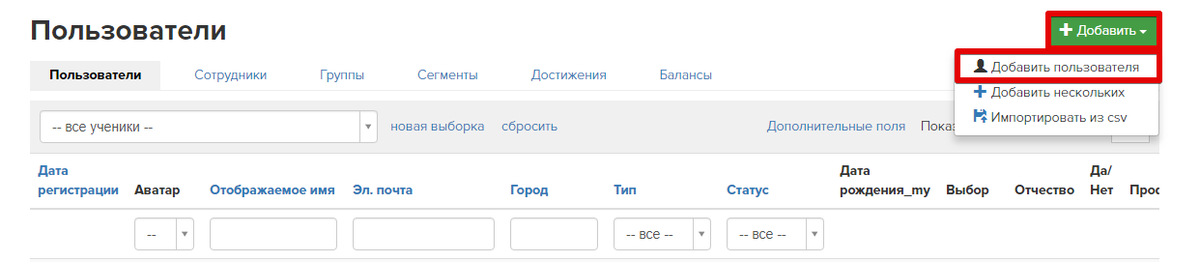
42. Vom Nutzer eingeladen
Dieses Kriterium wird helfen, die einladenden Nutzer nach einem oder mehreren Merkmalen auszuwählen.
43. Grund der Abbestellung
Mit Hilfe dieses Kriteriums kann man ein Nutzersegment je nach Grund der Abbestellung bilden, d.h. in Erfahrung bringen, ob der Nutzer sich aus dem Profil abbestellt oder z.B. auf “SPAM” in der E-Mail gedrückt hat.
44. Test durchgemacht
Mit Hilfe dieses Kriteriums kann man Nutzer auswählen, die ein Test durchgemacht haben, und erfahren, was für ein Test es war, welchen Status er hatte und wieviel Notenpunkte erreicht wurden.
Wenden Sie den Status “Abgeschlossen” an, um jene Nutzer auszuwählen, die am Test bis zu seinem Ende beteiligt waren.
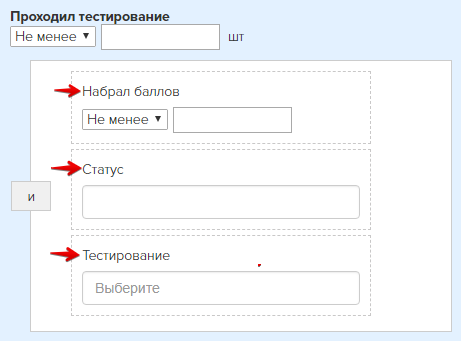
45. Mittlerer Kassenbeleg
Dieses Kriterium ermöglicht es, Nutzer auszuwählen, bei denen der mittlere Kassenbeleg einen bestimmten Betrag aufweist, der nicht weniger als / weniger als / gleich / mehr als / nicht mehr als / von – bis ist.
Mittlerer Kassenbeleg = erbachter Betrag / Anzahl aller Bestellungen.
46. Status
Mit Hilfe dieses Kriteriums können wir aktive / nicht aktive / gesperrte Nutzer auswählen.
47. Partnerstatus
Mit Hilfe dieses Kriteriums können wir
— Partner, die noch moderiert werden;
— Partner, die die Moderation absolviert haben;
— Nutzer, deren Antrag auf Partnerschaft abgelehnt wurde;
— nicht aktive Partner
auswählen.
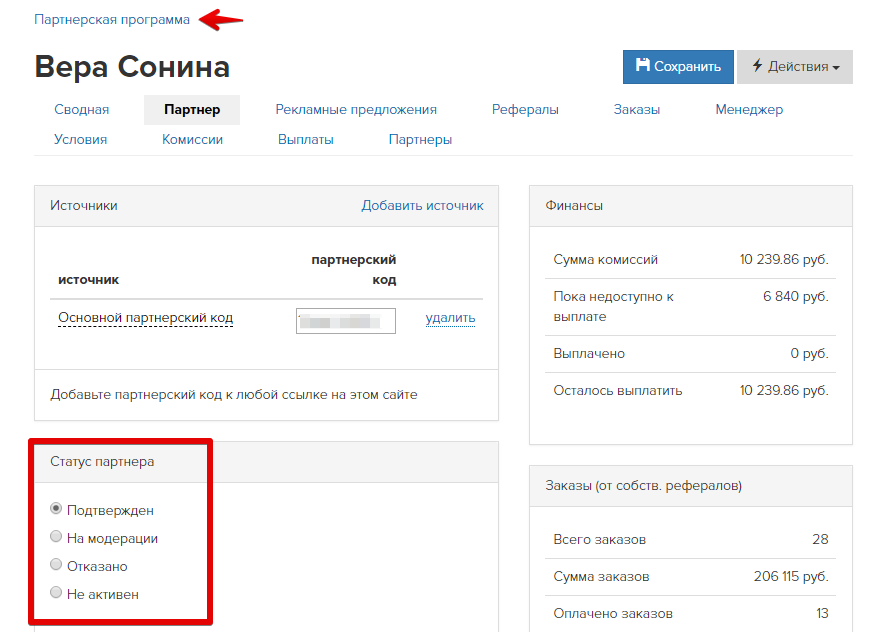
48. Status des Anschlusses an Facebook Messenger
Mit Hilfe dieses Kriteriums kann man Nutzer auswählen, bei denen der FB angeschlossen ist und es möglich ist, Nachrichten direkt an das soziale Netzwerk zu senden.
49. Abonnementsstatus
Dieses Kriterium hilft Nutzer auszuwählen,
— die den Empfang von Nachrichten komplett verweigert haben;
— die nur den Empfang von E-Mails ganz verweigert haben;
— die alle Nachrichten aus dem Account empfangen.
50. Trainingsstatus
Dieses Kriterium hilft Nutzer auszuwählen, die sich in einem bestimmten Training ausbilden lassen und mit der Ausbildung begonnen oder sie absolviert haben, sowie die Termine für Beginn/Abschluss des Trainings in Erfahrung zu bringen.
Der Beginn/Abschluss des Trainings wird bei entsprechenden Trainingseinstellungen ermittelt.
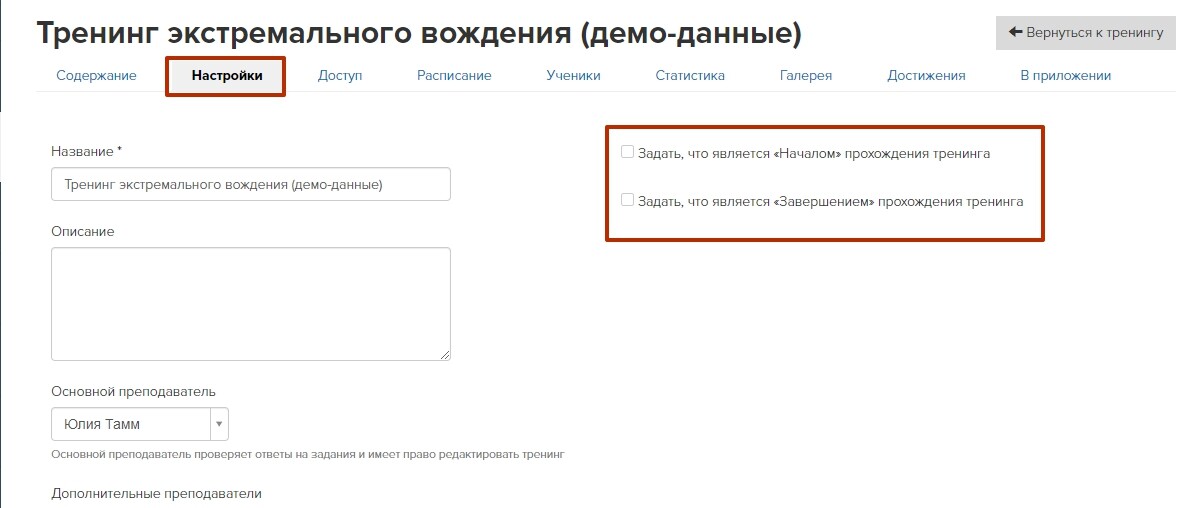
51. Land
Dieses Kriterium lässt Nutzer auswählen, in deren Profil ein Land angegeben oder nicht angegeben ist, sowie eine zusätzliche Segmentierung anhand des Wertes im Feld durchführen.
52. Telefon-Nr. bestätigt
Mit Hilfe dieses Kriteriums werden Nutzer mit der bestätigten/nicht bestätigten Telefon-Nummer ausgewählt.
53. Typ
Mit Hilfe dieses Kriteriums kann man Trainingsteilnehmer / Mitarbeiter / Administratoren auswälen.
54. Registrierungsart
Dieses Kriterium lässt Nutzer mit einer bestimmten Registrierungsart auswählen.
55. Webinarteilnehmer
Dieses Kriterium erlaubt die Auswahl der Besucher des Webinars, das über den Abschnitt “Website”—
“Webinare” durchgeführt wurde. Hier kann man auch ermitteln, ob der Nutzer ein Ereignis während der Übertragung miterlebt hat.Bitte beachten Sie:
- Ausgewählt werden autorisierte Besucher des Webinars.
- Ausgewählt werden auch jene Nutzer, die beim Einstieg in das Webinar ihren Namen eingegeben und sich während des Webinars angemeldet haben, indem sie das Verkaufsformular im Webinarraum ausgefüllt haben (jene Nutzer, die nur ihren Namen beim Einstieg in das Webinar eingegeben jedoch das Verkaufsformular nicht ausgefüllt haben, werden NICHT ausgewählt).
- Dieses Kriterium ist nur nach Abschluss des Webinars zu benutzen (während des Webinars kann man sich nach dem Teilnehmerzähler im Kommentarband richten oder Datenschnitte benutzen).
Wenn im Filter nur das Webinar (ohne zusätzliche Ereignisse) vorgegeben ist, werden diesem Kriterium alle Nutzer entsprechen, für die wenigstens eines der möglichen Ereignisse aus der Liste eingetreten war. Wurde ein konkretes Ereignis vorgegeben, werden die Nutzer ausgewählt, für die es eingetreten war.
Dem Ereignis “Während der Übertragung anwesend” entsprechen alle Besucher, die beim Webinar zu jedem Zeitpunkt zwischen Öffnung und Schließung des Webinarraums anwesend waren (d.h. vom Beginn bis zum Ende des Szenariums).
Für ein Life-Webinar gilt die Zeit ab Übergang in den Zustand “Übertragung” als die Zeit ab Übertragungsbeginn. Für Autowebinare wird die Zeit ab dem Start des ersten Videos im Szenarium abgezählt.
Ein Ereignis tritt nach dem Übertragungsbeginn zur vorgegebenen Zeit ein und erfasst alle Nutzer. Das heißt, es kann vorkommen, dass ein Nutzer in den Webinarraum in der 11. Minute eingestiegen ist und in der 25. Minute ihn verlassen hat. In diesem Fall kann er weder das Ereignis “10 Minuten” noch das Ereignis “30 Minuten” erleben. Allerdings wird diesem Nutzer beim Einsteigen in den Raum das Ereignis “Während der Übertragung anwesend” zugewiesen.
Im Filter “Datum” kann man konkrete Daten oder Zeiträume (in Tagen) wählen, an/in welchen das Webinar durchgeführt wurde. Wenn z.B. das Webinar an verschiedenen Tagen gestartet wurde, kann man den genauen Tag bzw. Zeitraum ermitteln, an/in dem der Nutzer anwesend war.
Wenn die Felder des Filters “Datum” nicht geändert werden (wenn keine konkreten Tage bzw. Zeiträume vorgegeben werden), werden dem Kriterium alle Besucher entsprechen, die das Webinar unabhängig vom Tag seines Starts besucht haben.
56. Trainingsteilnehmer
Dieses Kriterium wählt Nutzer aus, die den Zugriff auf ein bestimmtes Training und den Status “Aktiv” haben. Man kann ermitteln, ob das Training gestartet oder abgeschlossen wurde, man kann auch die Nutzer je nach Lernstunden sowie nach der Etappe, die die Nutzer während der Lernstunde gerade durchgehen, segmentieren.
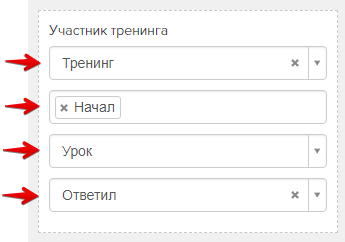
57. Zeitzone
Dieses Kriterium wählt Nutzer aus, die sich in einer bestimmten Zeitzone befinden. Die Zeit wird ab Greenwich-Zeit berechnet.
Den Zeitunterschied zwischen Ihrer Zeitzone und der betreffenden Region kann man auf der Website
erfahren. Die Zeitzone des Nutzers wird anhand der Zeitangabe auf dem Gerät festgestellt, von dem aus er sich in den Account einloggt.
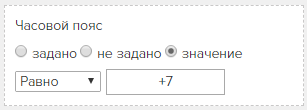
58. E-Mail-Adresse bestätigt
Damit werden Nutzer mit der bestätigten / nicht bestätigten E-Mail-Adresse ausgewählt.
59. E-Mail-Adresse enthält
Mit Hilfe dieses Kriteriums kann man Nutzer auswählen, deren E-Mail-Adressen einen bestimmten Zeichensatz enthalten. Das ist z.B. auf Nutzer mit technischen E-Mail-Adressen anwendbar.
60. E-Mail-Adresse vorhanden
Es werden Nutzer mit einer tatsächlich vorhandenen E-Mail-Adresse ausgewählt.
Im Rahmen der Plattform bedeutet der Begriff “vorhanden”, dass dem Nutzer wenigstens eine E-Mail gesendet wurde und er sie gelesen hat.
Wenn dem Nutzer mehrere E-Mail versendet wurden und er keine davon gelesen hat, gilt diese Adresse für das System als nicht vorhanden.
61. Ist aktiv
Es werden Nutzer im Status “Aktiv” ausgewählt.
62. Ist Partner
Es werden Nutzer ausgewählt, die Partner sind.
Dieses Kriterium ermöglicht es auch, die Nutzer zusätzlich nach den Daten des Partners und des Partnerprogramms zu segmentieren.

bitte autorisieren Sie sich